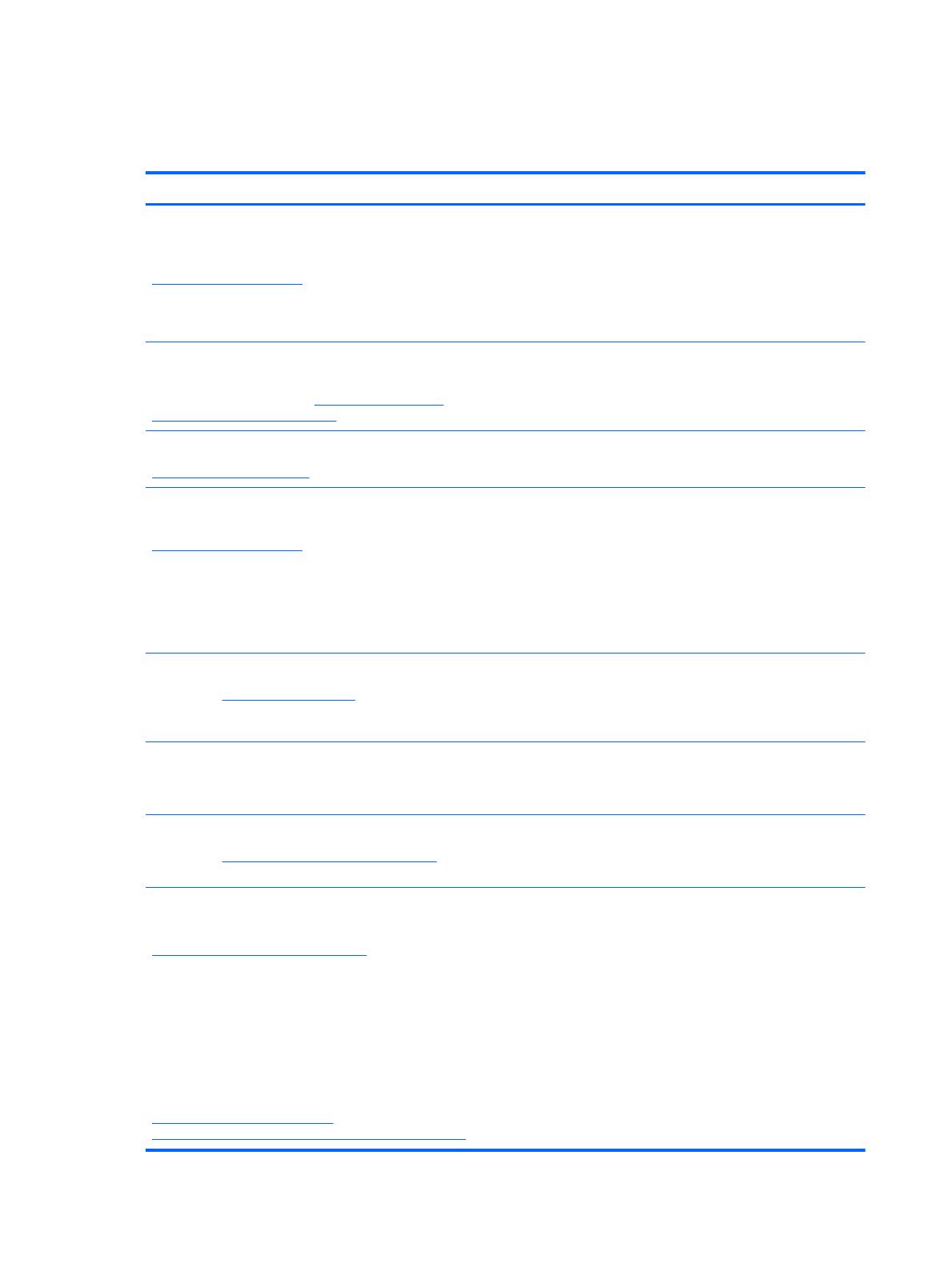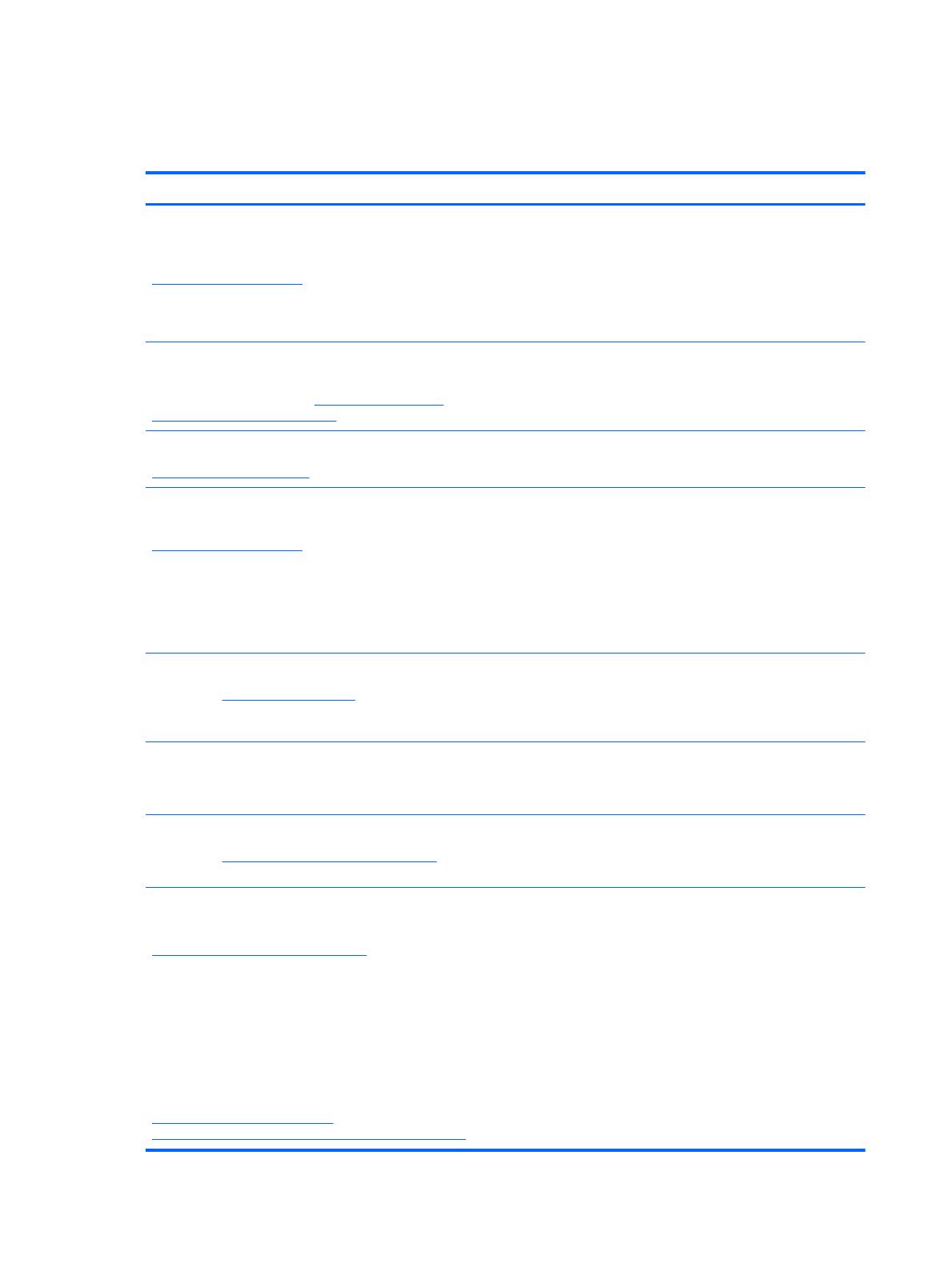
Információforrások
A táblagép számos információforrást tartalmaz, amelyek segíthetik a különböző feladatok elvégzését.
Források Miről tartalmaz információt?
Windows Embedded 8.1 Industry Pro HP vékonykliensek
számára – rendszergazdai útmutató
A legfrissebb útmutatóhoz látogassa meg a
http://www.hp.com/support webhelyet, és válassza ki az
országát. Válassza az Illesztőprogramok és letöltések
lehetőséget, majd kövesse a képernyőn megjelenő
utasításokat.
A Windows ® Embedded 8.1 Industry Pro operációs rendszert használó
HP vékonykliens-típusok funkciói
Nemzetközi támogatás
Ha saját nyelvén szeretne támogatásban részesülni,
keresse fel a következő címet:
http://welcome.hp.com/
country/us/en/wwcontact_us.html.
●
Online csevegés HP technikussal
●
Támogatási telefonszámok
●
HP szervizközpontok
HP Device Manager rendszergazdai útmutató
http://www.hp.com/go/hpdm
●
központi kezelési lehetőségek a HP vékonykliensek számára
●
szoftverfrissítések és bővítményeket üzembehelyezése
HP webhely
A legfrissebb felhasználói útmutatóhoz látogassa meg a
http://www.hp.com/support webhelyet, és válassza ki az
országát. Válassza az Illesztőprogramok és letöltések
lehetőséget, majd kövesse a képernyőn megjelenő
utasításokat.
●
Támogatási információk
●
Az operációs rendszer információi
●
Szoftver, illesztőprogram és BIOS-frissítések
●
Hibaelhárító eszközök
●
Alkatrészek rendelése és további segítség
●
Az eszközhöz elérhető kiegészítők
Útmutató a biztonságos és kényelmes használathoz
Keresse fel a
http://www.hp.com/ergo weblapot.
●
A munkakörnyezet helyes kialakítása, megfelelő testtartás,
egészségügyi tudnivalók és a helyes számítógép-használati
szokások
●
Elektromos és mechanikai biztonsági tudnivalók
Jogi, biztonsági és környezetvédelmi tudnivalók
Eléréséhez a kezdőképernyőn válassza ki a Hewlett-
Packard alkalmazást, majd a HP dokumentáció elemet.
●
Jogi és biztonsági tudnivalók
●
Az akkumulátorok ártalmatlanítására vonatkozó információk
Korlátozott jótállás*
Keresse fel a
http://www.hp.com/go/orderdocuments
weblapot.
A jótállásra vonatkozó információk
A termékre vonatkozó HP korlátozott jótállást a felhasználói útmutatókkal együtt a számítógépen és/vagy a dobozban elhelyezett
lemezen találja. Egyes országokban/régiókban előfordulhat, hogy a HP nyomtatott HP korlátozott jótállást helyez el a dobozban.
Azokban az országokban/régiókban, ahol a jótállás nem nyomtatott formában áll rendelkezésére, a nyomtatott verziót a
http://www.hp.com/go/orderdocuments címről szerezheti be, vagy írjon következő címre:
●
Észak-Amerika: Hewlett-Packard, MS POD, 11311 Chinden Blvd., Boise, ID 83714, USA
●
Európa, a Közel-Kelet és Afrika: Hewlett-Packard, POD, Via G. Di Vittorio, 9, 20063, Cernusco s/Naviglio (MI), Italy
●
Ázsia csendes-óceáni térsége: Hewlett-Packard, POD, P.O. Box 200, Alexandra Post Office, Singapore 911507
Ha szüksége van a jótállás nyomtatott másolatára, adja meg a termékszámot, a jótállási időt (amelyet a szervizcímkén talál), a nevét
és a postacímét.
FONTOS: NE küldje vissza a HP terméket a fent látható címekre. Az Egyesült Államokban igénybe vehető támogatást a
http://www.hp.com/go/contactHP címen érheti el. Az egész világon elérhető támogatás igénybe vételéhez látogasson el a
http://welcome.hp.com/country/us/en/wwcontact_us.html webhelyre.
2 1. fejezet Üdvözöljük!